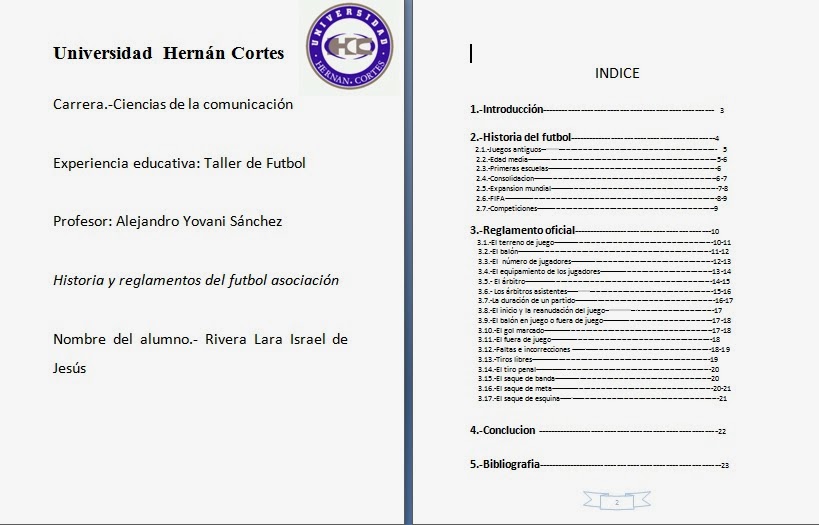Excel
*para ejecutar excel tenemos 2 forma de hacerlo:
A)Modo comando
+Interfaz de excel
+ Nuestro libro en excel esta compuesto por columnas y filas. En donde las columnas son identificadas con letras del abecedario y en las filas con números. Excel cuenta con un total de 16,384 columnas, estas empiezan desde la letra A y termina en el XDF, el total de filas son de 1,048,576 y estos empiezan desde el numero 1 hasta la cifra anteriormente mencionada.
+ En excel podemos utilizar todos los símbolos operacionales para realizar nuestras formulas; antes de poner cada formula u operación matemática deberemos poner primero el símbolo de =, esto es para indicar a nuestro programa que utilizaremos una formula
FUNCIONES
Las funciones son fórmulas predefinidas que ejecutan cálculos utilizando valores específicos, denominados argumentos, en un orden determinado o estructura. Las funciones pueden utilizarse para ejecutar operaciones simples o complejas.
INSERTAR FUNCIONES
Excel cuenta con un conjunto de funciones que permiten realizar cálculos.
Una función debe tener: nombre de la función (argumentos)
*Insertar una función
1.- Has clic en Fx insertar función
2.- Seleccione una función
3.- Has clic en aceptar
*Otra forma de insertar funciones escribiéndolas, comenzando con el signo =
¿Para que sirve una funcion en excel?
Se escribe para llevar acabo varias funciones principalmente para realizar cálculos matemáticos.
*CONVERTIR DE NUMERO ARABICO A NUMERO ROMANO:
= Numero romano ( )
(en los paréntesis se especifica el numero de celda en donde se encuentra el valor)
*SUMA
= suma ( )
Ejemplo
= suma (A1: D5) enter
1.- Ingresa los siguientes datos en el rango de las celdas
2.- Escribir en una celda =suma ( ) enter (se pone la celda, la letra seguido del numero)
3.- otra forma de realizar una suma es la siguiente:
=A1+B1+C1+A2+B2+C3 enter
+PRODUCTO
= producto ( )
Ejemplo
= producto (A1:D5) enter
1.- Ingresa los datos en el rango (todas las celdas con un valor)
2.- Escribe en la celda la formula
+DIVISIÓN
= ( / ) enter
ejemplo: = (A1/A2) enter
+PROMEDIO
= Promedio ( ) enter
Ejemplo
= promedio (A1:D4) enter
+RAIZ
= raíz ( ) enter
Ejemplo
= raíz (A1) enter
+POTENCIA
= potencia ( ) enter
Ejemplo
= potencia (A1,A2) enter
+MAXIMO Y MINIMO
= max ( ) enter
= min ( ) enter
Ejemplo
= max (A1) enter _ _ _ _ _ _ _ _ _ _ _ _ _mayor
= min (A1) enter _ _ _ _ _ _ _ _ _ _ _ _ _ menor
+CARACTERES
= largo ( ) enter
Ejemplo
= largo (A1) enter
- F2 sirve para poder observar la formula
- Para poder agrandar una columna, te ubicas entre medio de las letras dar clic y arrastrar
- Para poder combinar y centrar: 1.- Seleccionar columnas o filas y de ahí dar clic en el icono " combinar y centrar"
Validar datos en excel
La validación de datos se usa para controlar el tipo de datos o los valores que los usuarios pueden escribir en una celda. Por ejemplo, es posible que desee restringir la entrada de datos a un intervalo determinado de fechas, limitar las opciones con una lista o asegurarse de que sólo se escriben números enteros positivos.
FUNCIÓN SI
Función si ( ). Esta función determina si una condición es falsa o verdadera.
La función si tienen la siguiente formula:
= si (condición;valor si verdadero,valor si falso) enter
FUNCION MAX Y MIN
La función max y min calculan el mayor y menor de una lista de números.
1.- Ingresar los datos en el rango de las celdas
2.- Escribir en la celda la formula y dar enter
- Los caracteres pueden ser una letra, numero, signos, espacios, etc.
CONCATENAR
Juntar textos o formulas.
= ( & ) enter
Ejemplo:
= (A1&A2) ENTER